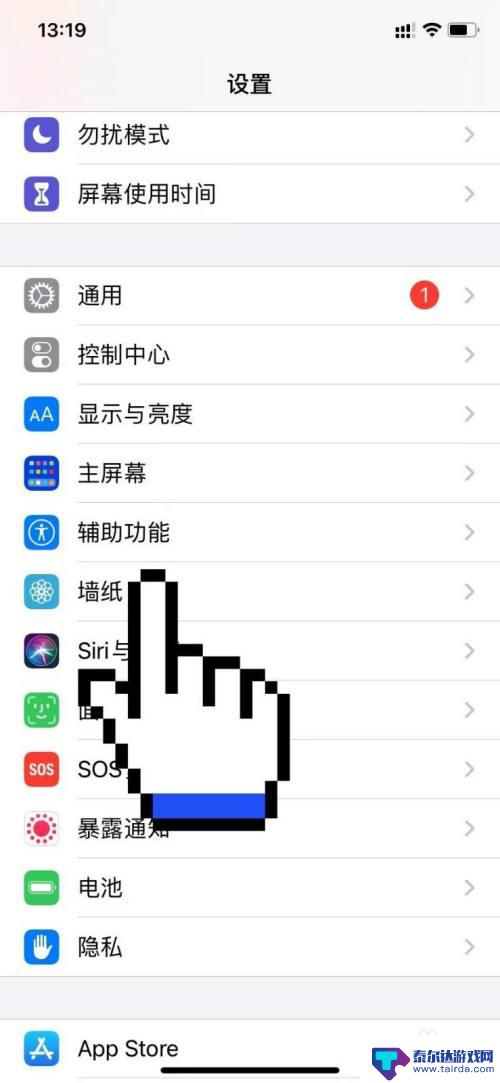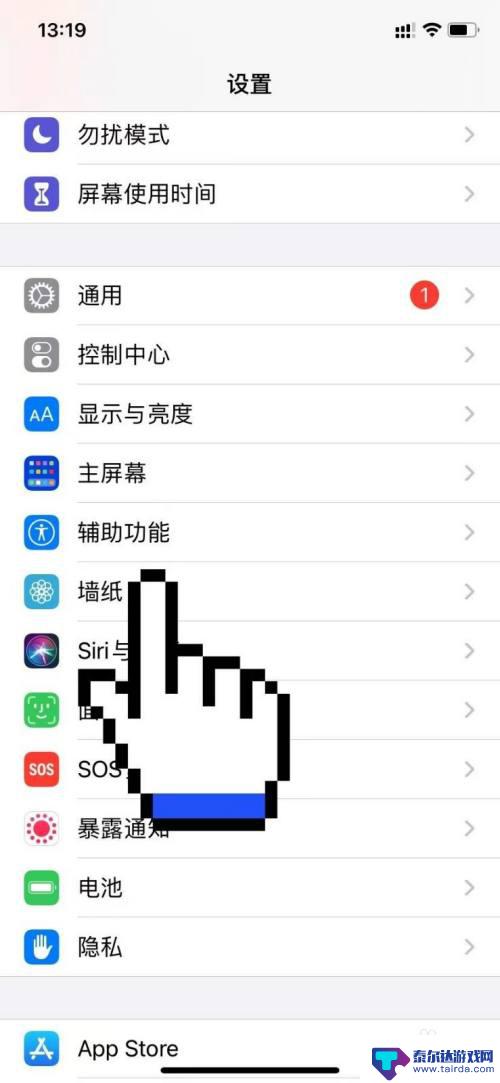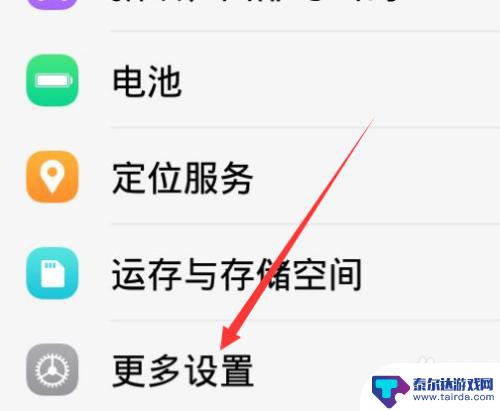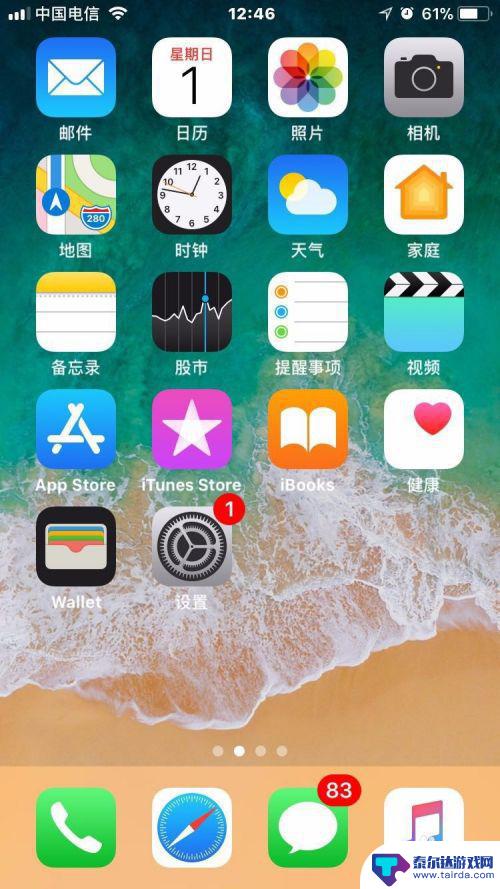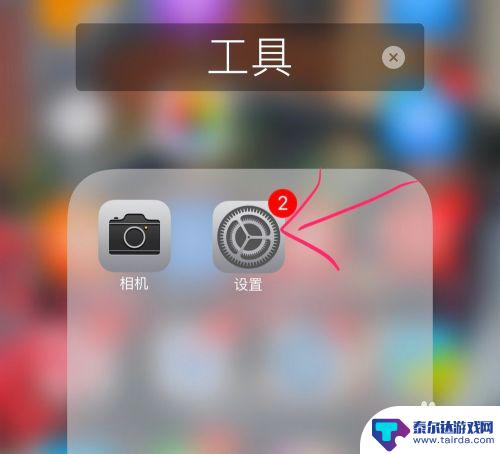苹果13手机来电闪光灯怎么开 苹果13来电闪光灯设置方法
苹果13手机作为苹果公司最新推出的旗舰手机,一直备受消费者的关注,除了其强大的性能和出色的拍照功能外,苹果13手机还具备了一项令人瞩目的特点——来电闪光灯。来电闪光灯可以在手机接到来电时通过闪光灯的闪烁提醒用户,使用户不会错过任何重要的来电。苹果13手机的来电闪光灯如何开启呢?下面将为大家介绍苹果13手机来电闪光灯的设置方法。
苹果13来电闪光灯设置方法
操作方法:
1.打开设置
打开苹果手机的设置,找到辅助功能,点击进入。
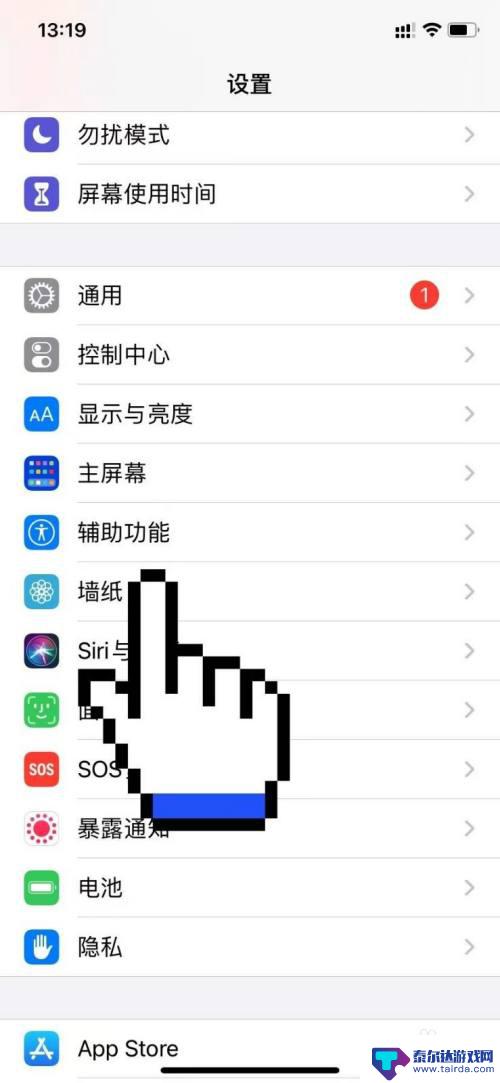
2.点击音频设置
在辅助功能页面找到下方音频或视觉选项,点击进入。
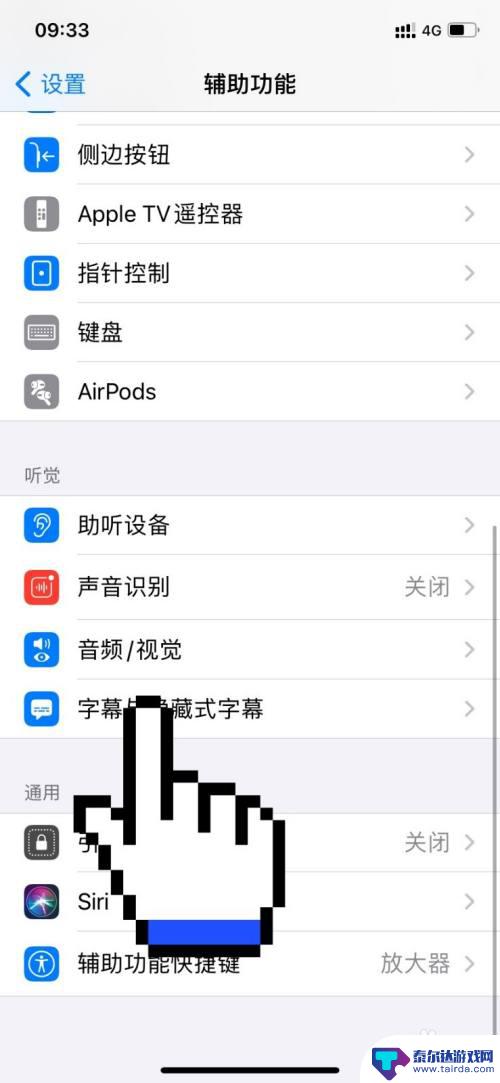
3.点击led闪烁
在之后出现页面,找到视觉下方的led闪烁以示提醒选项。点击打开。
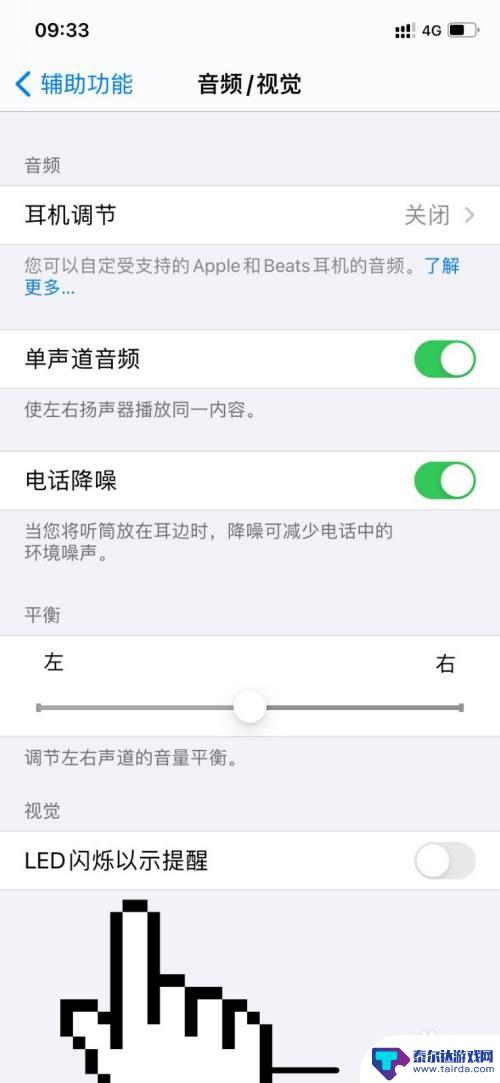
4.点击静音闪烁
之后再打开静音时闪烁功能即可开启手机来电闪光灯了。
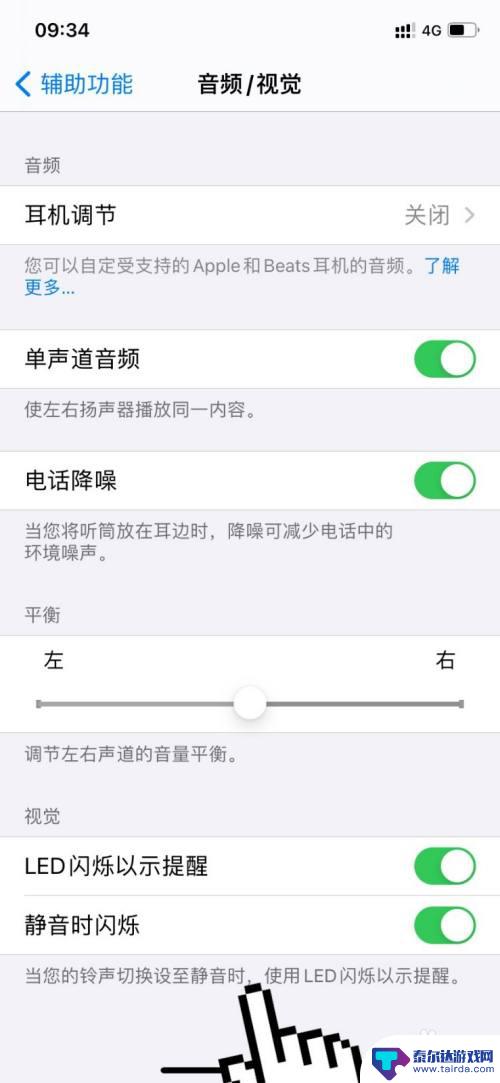
以上就是苹果13手机来电闪光灯怎么开的全部内容,还有不清楚的用户可以参考以上步骤进行操作,希望能对大家有所帮助。
相关教程
-
苹果13手机怎样设置来电闪光 苹果13来电时如何设置来电闪光灯
苹果13手机作为一款备受瞩目的智能手机,其来电提示功能也备受用户关注,其中设置来电闪光灯功能可以在用户收到电话时通过闪烁的方式提醒用户。苹果13手机在设置来电闪光灯时,用户可以...
-
苹果13怎么设置手机来电闪光灯 苹果13来电时闪光灯设置方法
苹果13手机作为一款高端智能手机,除了拥有强大的性能和高清的显示效果外,还具有一系列实用的功能,其中来电时闪光灯提示就是一项非常实用的功能之一。通过设置手机来电时的闪光灯,不仅...
-
oppo手机怎么设置手机来电闪光灯 oppo手机来电闪光灯设置方法
随着手机功能的不断升级,一些新的特性也开始受到用户的追捧,其中oppo手机的来电闪光灯设置功能备受关注。通过设置来电闪光灯,用户可以在手机来电时通过闪烁的灯光提醒自己,无需一直...
-
华为荣耀手机来电闪光灯在哪里 荣耀手机来电闪光灯设置方法
华为荣耀手机的来电闪光灯设置方法让用户在接收来电时可以更加直观地感知到,通过设置菜单中的来电闪光灯选项,用户可以自行调整闪光灯的闪烁频率和模式,让手机在静音或震动模式下也能及时...
-
苹果手机打电话怎么闪光灯闪烁 iPhone苹果手机怎么开启来电闪光灯功能
苹果手机如何打电话时开启来电闪光灯功能呢?在iPhone设置中,我们可以通过辅助功能中的闪光警报选项来启用来电闪光灯功能,当有来电时,手机会利用闪光灯进行闪烁提醒用户,特别适用...
-
iphone手机闪光的那个怎么设置 iPhone来电闪光灯怎么开启
iPhone手机是一款功能强大的智能手机,除了常见的来电铃声提醒外,还可以通过闪光灯来进行来电提醒,许多人可能不清楚如何设置iPhone的来电闪光功能,其实操作非常简单。只需打...
-
怎么打开隐藏手机游戏功能 realme真我V13隐藏应用的步骤
在现如今的智能手机市场中,游戏已经成为了人们生活中不可或缺的一部分,而对于一些手机用户来说,隐藏手机游戏功能可以给他们带来更多的乐趣和隐私保护。realme真我V13作为一款备...
-
苹果手机投屏问题 苹果手机投屏电脑方法
近年来随着数字化技术的飞速发展,人们对于电子设备的需求也越来越高,苹果手机作为一款备受欢迎的智能手机品牌,其投屏功能备受用户关注。不少用户在使用苹果手机投屏至电脑时遇到了一些问...
-
手机分屏应用顺序怎么调整 华为手机智慧多窗怎样改变应用顺序
在当今移动互联网时代,手机分屏应用已经成为我们日常生活中必不可少的功能之一,而华为手机的智慧多窗功能更是为用户提供了更加便利的操作体验。随着应用数量的增加,如何调整应用的顺序成...
-
手机录像怎么压缩 怎样压缩手机录制的大视频
现随着手机摄像功能的不断强大,我们可以轻松地用手机录制高清视频,这也带来了一个问题:手机录制的大视频文件占用空间过大,给我们的手机存储带来了压力。为了解决这个问题,我们需要学会...